Как удалить всю активность из Google
советы и хитрости для Android / / August 04, 2021
Рекламные объявления
От поиска мелочей до сбора большого количества информации - все мы используем Google в повседневной жизни. Google стал основной потребностью для всех пользователей Интернета. Но задумывались ли вы, можно ли удалить всю свою активность с серверов Google?
Когда мы используем Google для каких-либо вещей, Google сохраняет наши данные на своих серверах, и согласно Google. Эти данные используются для улучшения взаимодействия с пользователем и для показа релевантной рекламы. Google прозрачен в отношении этих данных и конфиденциальности, но есть некоторые вещи, которыми вы, возможно, теперь захотите поделиться и сохранить при себе.
Google хранит в базе данных все данные своих пользователей по всему миру. Здесь мы дадим вам подробный метод удаления всех этих действий, о которых вы не хотите сообщать Google.
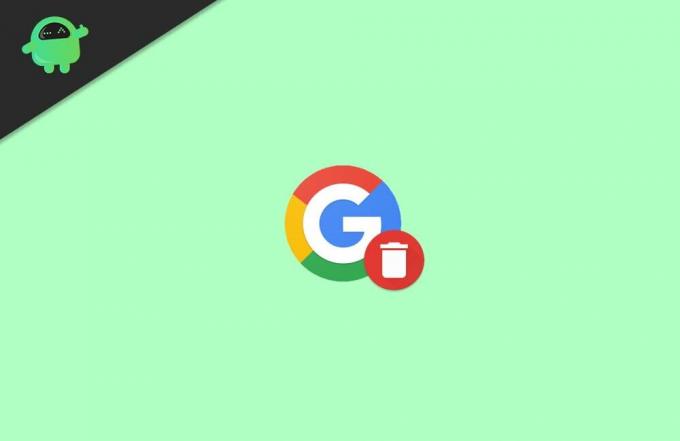
Рекламные объявления
Содержание
-
1 Как удалить всю активность из Google | Удалить всю историю
- 1.1 Метод 1. Удалите все действия из Google с помощью инструмента "Мои действия"
- 2 Метод 2: удалите все действия из Google с помощью устройства Android
- 3 Вывод
Как удалить всю активность из Google | Удалить всю историю
Удалить ваши поисковые запросы в Google и историю просмотров из любого браузера, который мы используем, действительно легко. Вы можете подумать, что он удален безвозвратно. Да, он удален безвозвратно, но только с вашей стороны. Но он все еще хранится на серверах Google!
Google отслеживает все действия, которые мы делаем с нашей учетной записью Google. Google использует эти данные каждой учетной записи для создания профиля пользователя. В этом профиле пользователя содержится вся ваша информация, такая как ваш возраст, пол, данные о вашей стране и месте проживания, язык, интересы, история поиска и многое другое.
Однако, если вы вошли в систему с помощью своей учетной записи Google, данные удаляются только с вашего устройства и по-прежнему доступны на серверах Google. Следуйте описанному ниже методу, чтобы полностью удалить его с серверов Google.
Метод 1. Удалите все действия из Google с помощью инструмента "Мои действия"
В каждой учетной записи Google есть функция под названием «Мои действия», в которой хранятся все ваши данные о поисках и истории, и вы также можете управлять этими данными с помощью этого инструмента.
Рекламные объявления
Чтобы открыть этот инструмент, прежде всего, войдите в свою учетную запись Google с помощью любого веб-браузера и перейдите на главную страницу Google. После этого нажмите на кружок значок учетной записи в правом верхнем углу страницы.
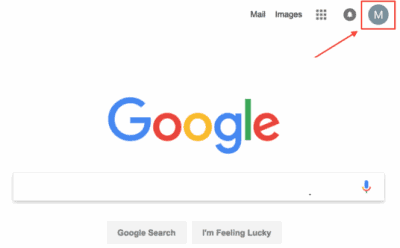
Это откроет раскрывающееся меню. Теперь выберите «Моя учетная запись» в раскрывающемся меню.

Как только вы это сделаете, на следующей странице вы увидите все различные варианты учетной записи. Найдите опцию My Activity и нажмите Go to My Activity под опцией.
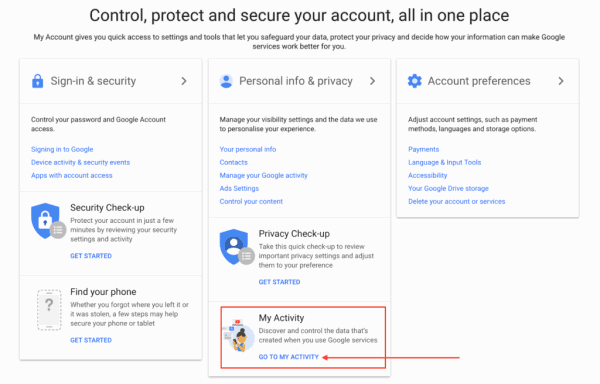
Рекламные объявления
После этого вы увидите несколько слайдов с информацией о том, почему вам следует поделиться своими данными с Google. Не обращайте внимания на слайды и продолжайте открывать панель «Моя активность».
На «панели моих действий» вы увидите всю свою историю, связанную с вашей учетной записью Google. Найдите вариант с надписью «Удалить» и щелкните по нему.

После этого вы увидите всплывающее окно, в котором есть несколько вариантов удаления вашей истории в зависимости от времени. В нашем случае мы хотим удалить всю историю, поэтому во всплывающем окне выберем опцию «все время».

Выбор опции «постоянно» приведет вас к следующему окну. Здесь по умолчанию будут выбраны все ваши действия, которые вы хотите удалить.
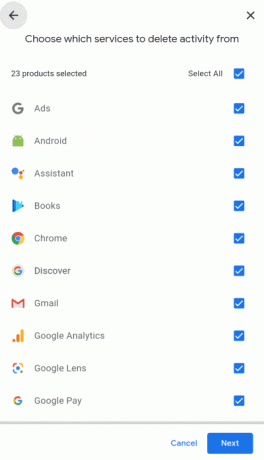
Вы можете снять отметку с любых опций, если хотите сохранить эту историю в своей учетной записи. После этого нажмите следующий вариант, чтобы продолжить.
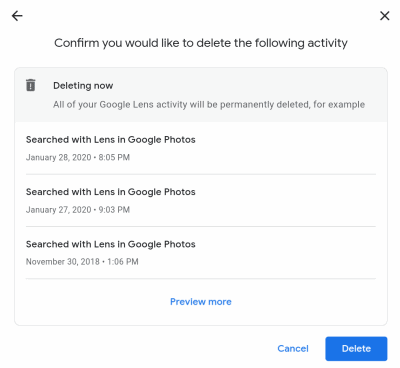
На следующей странице он запросит подтверждение на удаление. Снова нажмите на опцию удаления, чтобы продолжить.
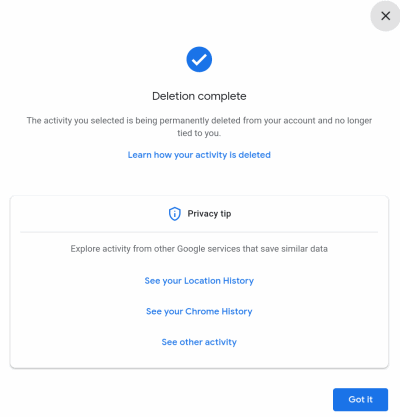
Это все, что вы увидите на экране окна завершения удаления. Наконец, нажмите на опцию «получить», чтобы закончить.
Метод 2: удалите все действия из Google с помощью устройства Android
Это довольно простой способ, поскольку приложение Google уже установлено на вашем устройстве. Чтобы удалить историю Google и другие данные отслеживания с помощью смартфона, откройте приложение настроек и перейдите к параметру учетных записей.
Здесь вы увидите всю свою учетную запись, которую вы используете на своем устройстве. Нажмите на учетную запись Google, из которой вы хотите удалить историю. В следующем окне нажмите на опцию учетной записи Google.

Это перенесет вас в новое окно здесь. Нажмите на опцию «управлять своими данными и персонализацией». После этого прокрутите вниз, пока не увидите параметр «Моя активность», и нажмите на него.
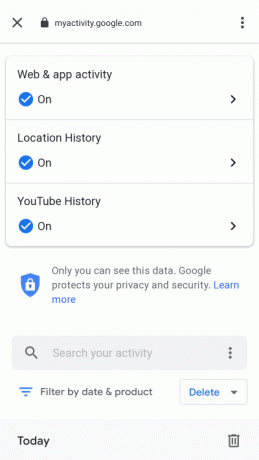
Это перенаправит вас на страницу входа. Здесь войдите в систему с той же учетной записью Google, и вы попадете на страницу «Мои действия». Прокрутите вниз, найдите параметр удаления и нажмите на него.
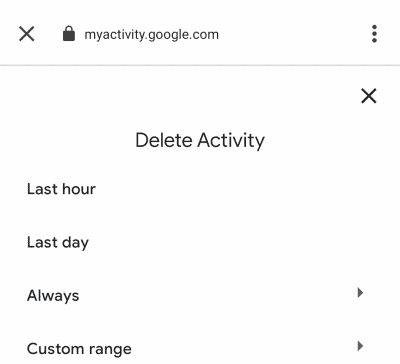
После этого выберите опцию «всегда» во всплывающем окне, так как вы хотите удалить всю историю. вы также можете выбрать другие параметры, если хотите удалить только часть истории.
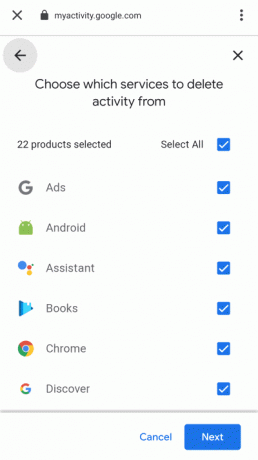
Теперь в следующем окне вы увидите все свои действия, выбранные по умолчанию для удаления. Нажмите на следующий вариант, чтобы продолжить. Вы можете снять отметку с любого параметра, если хотите сохранить эти данные или историю.
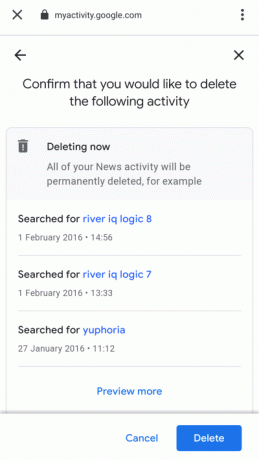
После этого вам необходимо подтвердить удаление, нажав на опцию удаления в следующем окне.
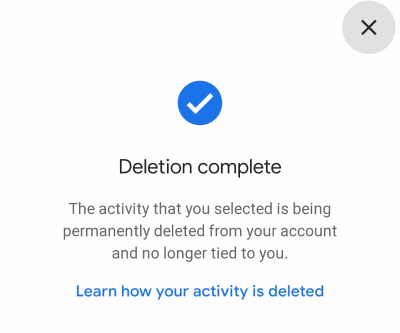
Это все, что вы увидите всплывающее окно подтверждения после успешного удаления. Наконец, нажмите кнопку ОК, чтобы завершить процесс.
Вывод
Подводя итог, это самый простой способ удалить всю историю Google и другие данные отслеживания из вашей учетной записи Google. Мы рекомендуем делать это каждые несколько месяцев, если вы не хотите, чтобы Google сохранял ваши данные. Кроме того, вы можете отключить сохранение данных с помощью инструмента «Моя активность».
Есть возможность прекратить обмен данными. Нажмите на эту опцию, и ваши данные не будут сохранены, пока вы не включите ее. Это все для этой статьи; мы надеемся, что это развеет все ваши сомнения по поводу удаления всей истории из Google.
Выбор редактора:
- Как удалить связанные учетные записи Google с главной страницы Google
- Как удалить учетную запись Google из браузера Chrome
- Быстро удалите историю Google с помощью этого ярлыка на главном экране
- Как добавить второго пользователя с учетной записью Google на Chromebook?
- Лучшие приложения виртуальной реальности для Android
Рахул изучает информатику и проявляет огромный интерес к темам, связанным с технологиями и криптовалютами. Большую часть времени он пишет, слушает музыку или путешествует по незнакомым местам. Он считает, что шоколад - это решение всех его проблем. Жизнь случается, и кофе помогает.

![Как установить стоковое ПЗУ на Cktel V20 [Файл прошивки прошивки / Unbrick]](/f/71e5239e90639399608c82018db17bac.jpg?width=288&height=384)
![Как установить официальную стоковую прошивку на Advan i5C Lite [файл прошивки]](/f/2fcc7b059e077dcd1380ffb25c545936.jpg?width=288&height=384)
![Как установить Stock ROM на Uni-tel G7 Pro [Файл прошивки]](/f/f29d8a65c79086a4ab5303f6cd5e1b19.jpg?width=288&height=384)